차트는 데이터를 가지고 작성자 입장에서 주장하고 싶은 메시지를 담는 것이다.
표는 주로 데이터로 이루어지는데 표 안에 담기는 데이터의 항목이 많다면
독자는 어떤 의미가 있는지 파악하기 힘들다.
이럴 때는 표의 데이터 중에서 독자가 원하는 정보를 뽑아내어 차트 형태로 만들어 메시지를 전달해야 한다.
좋은 차트란
① 독자가 관심이 있는 주제에 따라
② 이해하기 쉬운 시각적인 표현으로
③ 독자가 원하는 메시지를 전달할 수 있어야 한다.
즉. 차트는 독자가 원하는 메시지를 보기 쉽게 전달되도록 작성해야 한다.
가령 글을 읽는 독자가 여러 반 중에서 몇 반이 더 성적이 좋은 지에 관심이 있다면
작성자는 그 부분만 때어내어 차트라는 도구를 이용해서 메시지를 제시해줘야 한다.
아래처럼 각 반별 “평균점수”만 때어내어 차트로 만들면 어떨까?
OO중학교의 1학년 5반의 성적이 가장 높고, 3반의 성적이 가장 낮다는 것을 한눈에 파악할 수 있다.
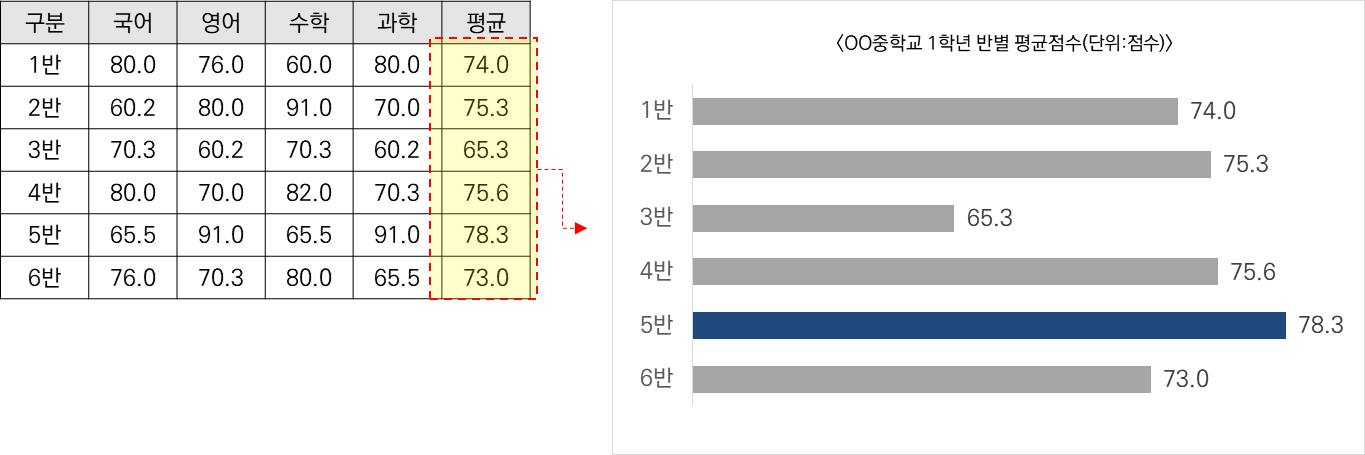
글을 읽는 독자가 수학선생님이라면 어떨까?
아무래도 수학선생님이기 때문에 수학 성적이 어느 반이 높은지 낮은지에 관심을 갖고 차트를 볼 것이다.
독자가 차트를 보는 목적이 이렇다면 작성자는 “수학성적”만 때어내어 각 반별 성적을 차트로 나타내줘야 한다.
아래처럼 각 반별 “수학점수”만 때어내어 차트로 만들면 어떨까?
OO중학교의 1학년의 수학 점수는2반의 성적이 가장 높고,
1반의 성적이 가장 낮다는 것을 한눈에 파악할 수 있다.
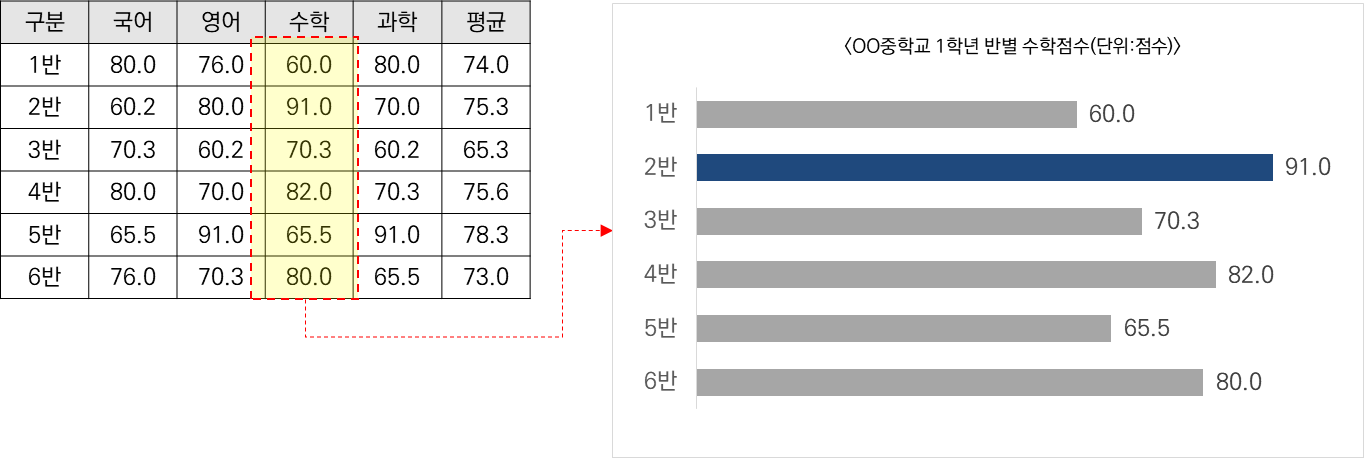
이처럼 차트는 모든 데이터를 담는 것이 아니라 독자가 원하는 메시지를 담아내야 한다.
위의 사례처럼 표가 하나라고 할지라도 어떤 메시지를 전달하느냐에 따라서 다양한 차트가 나올 수 있다.
그러니 차트를 작성할 때에는 데이터에 집중하기보다는 독자가 필요한 정보가 무엇인지 파악하고
그 정보에 맞는 메시지를 결정한 후 메시지에 맞게 차트를 작성해야 한다.
차트를 만드는 다른 기능은 아래 포스팅을 참조해 주세요
2022.04.13 - [보고서 작성기술/엑셀] - 선그래프 다중 선 색상 자동으로 바꾸기
2022.04.12 - [보고서 작성기술/엑셀] - 엑셀 선그래프 구간별로 선 색상/유형 바꾸기
2022.04.11 - [보고서 작성기술/엑셀] - 엑셀 그래프 선 굵기, 선 유형 변경
2022.04.10 - [보고서 작성기술/엑셀] - 엑셀 선 그래프 색상 조정
2022.04.09 - [보고서 작성기술/엑셀] - 엑셀 꺾은선 그래프 만들기
2022.05.18 - [보고서 작성기술/엑셀] - 막대그래프 이미지 막대 만들기(픽토그램)
2022.05.27 - [보고서 작성기술/엑셀] - 엑셀 양방향 비교 막대그래프 만들기
2022.05.09 - [보고서 작성기술/엑셀] - 엑셀 막대그래프 간격조절하기(계열겹치기, 간격너비)
2022.04.15 - [보고서 작성기술/엑셀] - 엑셀 선그래프 항목구간 강조하기(혼합차트 활용)
2022.04.16 - [보고서 작성기술/엑셀] - 엑셀 선그래프 수치구간 강조하기(혼합차트 활용)
2022.09.01 - [보고서 작성기술/엑셀_차트(그래프) 작성법] - 보고서 차트작성기술 : 가독성 있는 차트 만드는 방법
2022.03.02 - [보고서 작성기술/엑셀_차트(그래프) 작성법] - 엑셀차트작성기술 : 차트(그래프) 기본 구성 요소 이해
'보고서 작성기술 > 엑셀 차트(그래프) 작성법' 카테고리의 다른 글
| 보고서에 꼭 필요한 차트, 그래프 선택 방법 (0) | 2022.10.16 |
|---|---|
| 보고서에 차트, 그래프 만드는 이유 (0) | 2022.10.15 |
| 보고서 차트작성기술 : 조건부서식으로 막대그래프 만들기 (0) | 2022.09.24 |
| 보고서 차트작성기술 : 올바른 차트(그래프) 선택 (0) | 2022.09.02 |
| 보고서 차트작성기술 : 가독성 있는 차트 만드는 방법 (2) | 2022.09.01 |




댓글